| RAWファイルを現像する場合に、私はキヤノンのFile Viewer Utilities(以下FVU)ではなく、BreezeBrowser(以下BB)を使っています。特にコンバインドモードがお気に入りです。コンバインドモードは、一つのRAWファイルから暗いリニアー画像と普通の画像の二つを作り、さらにその二つをあわせて、一つの画像を作り出します。こうすることによって、ダイナミックレンジが広がり、白飛び(・黒つぶれ)が救われます。さらに、FVUやBBは単純にRAWファイルを変換すると画像全体の色がおかしくなる場合に、ホワイトバランスも調整できます。特に白飛びを含む画像にはBBのコンバイドモードが有効です。 |
 |
 |
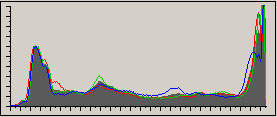 |
 |
| 上の画像は室内での撮影です。単純に何もせずRAWファイルを現像したものが左、BBを用いてコンバインドモードで現像し、さらにその際ホワイトバランスを調整したものが右です。拡大して見ていただければ、すぐにお分かりのように右の画像ではペットボトルのキャップの字が判別でき、画像全体の色合いも自然です。二つの画像のヒストグラムを比較すると、グラフ右の極端に明るい部分が減り、グラフ左の暗い部分が増え、さらに中央部分の明るさが増していることが分かります。 |
 |
 |
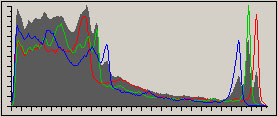 |
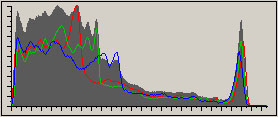 |
| 今度は、中央に輝度の高い白い建物を含む画像です。左がRAWファイルを普通に変換した画像で、右がBBのコンバイドモードを用いた画像です。画像がやや暗く、ソフトになり、中央の建物が極端に際だつのが押さえられています。ヒストグラムからもそれが伺えます。グラフ右の明るい部分が左のグラフに比べ、やや中央により、グラフ左の暗い部分もグラフ中央によっています。 |
G3では手軽にJPEGファイルをRAWファイルに変換して画像保存ができます。
画像撮影後、SETボタンを押して、プレビュー表示し、さらにFUNCボタンを押すと
RAWファイルに変換しますかと聞いてくるので、十字キーでOKを選び、SETボタンを
押すとRAWファイルで保存されます。ホワイトバランスなどを後でじっくり決めたい場合に
とっても有効です。是非積極的にRAW画像にチャレンジしてください。
BreezeBrowserはウィンドウズ専用のアプリケーションです。MACご使用の方、
ごめんなさい。
○今回のポイント
1.ホワイトバランスが撮影時に決定できない場合には、RAW画像で撮っておく
2.BreezeBrowserのコンバイドモードで画像のダイナミックレンジを広げる。 |